„Stremio“ („Kodi“ alternatyva)
Jei esate laidų pjaustytuvas arba tiesiog norite žiūrėti televizorių savo kompiuteryje, galbūt visada ieškote naujos medijos leistuvo programinės įrangos. Mes tikrai esame. Nors „Stremio“ nėra visiškai nauja - jie ką tik išleido savo Beta 4 versiją - atrodo, kad ji užima vis daugiau vietos medijos leistuvių scenoje. Kai kurie mato tai kaip kitą „Kodi“.

Jei norite sužinoti, kas yra ažiotažas, leiskite mums parodyti, kaip įdiegti ir konfigūruoti programinę įrangą savo kompiuteryje. Kai ją įdiegsime, apžiūrėsime pagrindines jos savybes ir apžvelgsime, kokie yra oficialūs priedai. Mes taip pat pateiksime „neoficialios“ papildomos scenos apžvalgą. Galų gale, būtent čia „Stremio“ gali pakeisti „Kodi“. Заработай на школьных ответах на Teachs.ru. Ответы на вопросы по школьной программе.
30 dienų pinigų grąžinimo garantija
Apsaugokite savo privatumą transliuodami mediją, gaukite VPN
Jei norite išlaikyti tai, ką darote sau, ir išvengti pernelyg uolių interneto paslaugų teikėjų tikrinimo, turėtumėte naudoti VPN. Jei interneto paslaugų teikėjas įtaria, kad kas nors pažeidžia jų sąlygas, jis gali reaguoti sumažinti jų greitį, siųsti jiems pranešimus apie autorių teisių pažeidimus ar net juos nutraukti paslaugą. VPT apsaugo jūsų privatumą šifruodamas duomenis naudodamas stiprius algoritmus, kurių praktiškai neįmanoma nulaužti. Be to, naudodamas tinkamai esančius serverius, VPN gali leisti apeiti geografinius apribojimus.
VPN pasirinkimas gali būti nelengva užduotis. Tiesiog yra per daug VPN teikėjų, iš kurių galima rinktis. Keletas svarbių veiksnių, į kuriuos reikėtų atsižvelgti, yra šie greitas ryšio greitis kad būtų išvengta buferio, neregistravimo politika norėdami toliau apsaugoti savo privatumą, jokių naudojimo apribojimų prieiti prie bet kokio turinio ir prieiti prie jo visu greičiu ir programinę įrangą, kuri yra jūsų įrenginyje.
VPT, kurį rekomenduojame srautui perduoti - „IPVanish“
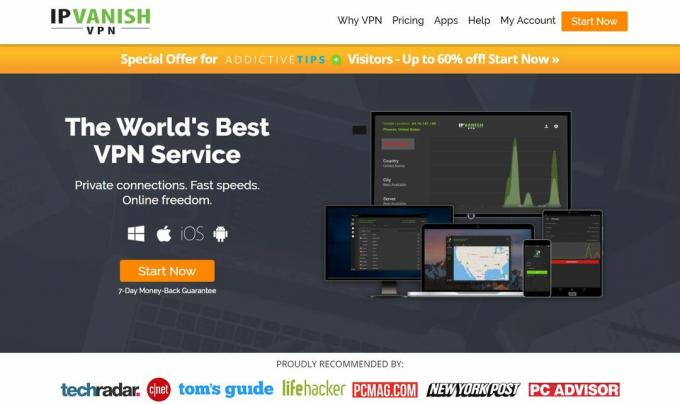
Tinklalapyje AddictiveTips.com mes išbandėme daugumą VPN tiekėjų pagal savo kriterijus, o rekomenduojame „Kodi“ vartotojams IPvanish. Su šimtais serverių visame pasaulyje, be greičio ribojimo, be droselių, neriboto pralaidumo, neriboto srauto, griežto be registravimo politikos ir kliento programinės įrangos, prieinamos daugeliui platformų, „IPVanish“ teikia įspūdingą našumą ir vertė.
„IPVanish“ siūlo 7 dienų pinigų grąžinimo garantiją, o tai reiškia, kad turite savaitę laiko tai išbandyti nerizikingai. Prašau Pasižymėk tai Patarimai dėl priklausomybės gali skaitytojai sutaupykite didžiulius 60% čia dėl IPVanish metinio plano, sumažinus mėnesio kainą tik iki 4,87 USD per mėnesį.
Kas yra Stremio
Trumpai tariant, „Stremio“ yra žiniasklaidos centro programinė įranga. Jis skirtas vaizdo pramogoms, atsižvelgiant į patogumą naudoti. „Stremio“ leidžia tvarkyti ir žiūrėti filmų, TV serialų, kanalų ir tiesioginės televizijos rinkinius. „Stremio“ gali šaltinį gauti iš vietinio (arba nuotolinio) disko ir iš jų priedų sistemos.
Nors „Stremio“ įkvėpė ir „Kodi“, ir „Plex“, jis labai skiriasi nuo abiejų. Konkrečiai skirtas pramoginiams vaizdo įrašams, jis siekia tapti pagrindiniu sprendimu, nes jį labai lengva naudoti. Nepaisant to, kad tai nėra taip pritaikoma ir daug funkcijų kaip „Kodi“ ar „Plex“, ją naudoti yra žymiai lengviau.
Geriausios „Stremio“ savybės
Viena didžiausių „Stremio“ stipriųjų pusių yra šaltinio paieškos funkcija, kuri suras visus įmanomus bet kokio pavadinimo šaltinius ir leis jums pasirinkti norimą žiūrėti. Šis sąrašas ar šaltinis yra toks išsamus, kad jame yra net kiekvienos galimybės kaina.
„Stremio“ praneš jums, kai pasirodys nauji jus dominantys epizodai / vaizdo įrašai / filmai. Tai netgi gali pateikti filmų rekomendacijas.
Iš pradžių buvo galima tik kompiuteriuose, kuriuose veikia „Windows“. „MacOS“ ir „Linux“ dabar turi versijas, skirtas „Android“ ir „iOS“, todėl tai yra tikras daugiaplatformis sprendimas. Kai kurios jo funkcijos netgi tuo naudojasi ir galite, pavyzdžiui, pradėti žiūrėti tam tikrą turinį namų biure, sustabdykite atkūrimą ir tęskite jį ten, kur baigėte planšetiniame kompiuteryje miegamasis.
Ir jei jums labiau patinka didelio ekrano patirtis, „Stremio“ gali lengvai perduoti srautą į „Chromecast“ arba išmanųjį televizorių.
„Stremio“ diegimas
Įdiegti „Stremio“ yra gana paprasta. Jis prieinamas kaip vykdomoji diegimo programa, skirta „Windows“, kaip „DMG“ failas, skirtas „Mac“, ir kaip „Linux“ vartotojas. Jei naudojate „Android“ ir „iOS“, ją įdiegiate iš įrenginio programų parduotuvės.
Pažiūrėkime, kaip įdiegti „Stremio“ sistemoje „Windows“. Pirmas dalykas, kurį turite padaryti, yra atsisiųsti diegimo programą. Tiesiog eikite į „Stremio“ Atsisiųsti puslapį ir spustelėkite gamybinės (ne beta) versijos nuorodą „Windows“. Šiuo metu tai yra 3.6.5 versija. Išsaugokite diegimo programą savo vietiniame kompiuteryje.

Kai atsisiuntimas bus baigtas, tiesiog dukart spustelėkite failą, kad paleistumėte diegimo programą. Pradės diegimo procesą ir bus rodomas eigos langas.

Po labai trumpo laiko pamatysite paskutinį diegimo ekraną. Galite pasirinkti iš karto paleisti „Stremio“ ir sukurti programos darbalaukio nuorodą.

Spustelėkite Baigti Norėdami baigti diegimą, uždarykite diegimo programą ir paleiskite programą.
Viskas. Diegimas baigtas ir, jei pasirinkote paleisti „Stremio“, jus pasitiks jo prisijungimo ekranas.

Baigiama „Stremio“ sąranka
„Stremio“ reikalauja prisijungti, nes ji saugo jūsų biblioteką debesyje. Tai leidžia jums pradėti žaisti ką nors viename įrenginyje, o tęsti - kitame.
Jei dar nesinaudojote „Stremio“ ir jums reikia sukurti paskyrą, spustelėkite Registruotis ekrano apačioje. Norėdami sukurti savo paskyrą, turėsite įvesti savo el. Pašto adresą ir pasirinkti slaptažodį. Jei nenorite sukurti paskyros, turite dvi parinktis. Pirmiausia galite pasirinkti prisijungti prie „Stremio“ naudodami „Facebook“ paskyrą. Norėdami tai padaryti, tiesiog spustelėkite Prisijunkite naudodamiesi „Facebook“ mygtuką puslapio viršuje.
Kita galimybė yra prisijungti kaip svečiui. Turėsite prieigą prie visų tų pačių funkcijų, tačiau biblioteka bus saugoma vietiniame kompiuteryje, o ne debesyje. Vienintelė funkcija, kuria negalėsite pasinaudoti, yra daugialypė integracija. Jei įdiegsite „Stremio“ keliuose įrenginiuose ir kiekviename naudosite vietinę biblioteką, bibliotekos nebus sinchronizuojamos ir visas turinys, kurį pridėsite prie vienos bibliotekos, nebus rodomas kituose.
Norėdami prisijungti kaip svečias, tiesiog spustelėkite Svečio prisijungimas mygtuką puslapio apačioje.
Ekskursija po Stremio
Prisijungę prie „Stremio“, pateksite į „Stremio“ lentą. Pagalvokite apie tai kaip apie savo pagrindinį puslapį. Jei esate susipažinęs su „Kodi“, jus ištiko šokas.

Nors prieigą prie „Kodi“ turinio pirmiausia paleidę priedą, „Stremio“ yra priešingai. Pirmiausia pasirenkate turinį ir paleidžiate priedą, kad galėtumėte jį paleisti. „Stremio“ yra orientuota į turinį, o „Kodi“ - į priedą. Tai yra pagrindinis šių dviejų skirtumas.
„Stremio“ pagrindinis meniu
Pažvelgę į viršutinį kairįjį ekrano kampą pamatysite pagrindinį „Stremio“ meniu. Jame yra keturi daiktai, Atrasti, Lenta, Biblioteka ir Kalendorius. Pabandykime trumpai paaiškinti, ką kiekvienas veikia. Tada galime įsigilinti ir sužinoti, kaip naudoti šią programą.
Atrasti
Čia vyksite... sužinosite, ką siūlo Stremio. Skirtingai nuo kitų medijos leistuvių, „Stremio“ akcentuoja turinį ir čia einate ieškodami turinio.

Tai taip pat sudėtingiausias „Stremio“ skyrius. Pažiūrėkime, kaip tai veikia. Viršuje kairėje galite pasirinkti Filmai, Serija (kaip ir serialuose), Kanalaiir TV kanalai. Kanalų ir TV kanalų skirtumas nėra tiksliai aiškus, bet tikriausiai tai susiję su įdiegtais priedais. Daugiau apie priedus, kai pereisime pagrindinius meniu elementus.
Toliau kairėje pusėje turite kategorijų sąrašą. Pasirinkus vieną, bus apribota tai, ką matysite pagrindiniame lange. Taip pat galite toliau valdyti tai, kas rodoma, pasirinkdami langą viršutiniame dešiniajame ekrano kampe. Pavyzdžiui, filmų sąraše numatytasis pasirinkimas yra „Trending“. Pasirinkę šį pasirinkimą, pagrindiniame ekrane pamatysite populiariausius filmus. Bet kurį pasirinkdami Filmonas. TV VOD, „Netflix“ arba Vodo apribotų pasirinkimą tik tuo, kas yra prieinama konkrečioje paslaugoje. Jei pasirinksite Įvertinimas, filmai, kuriuos pamatysite, bus rūšiuojami pagal jų IMDb įvertinimą. A – Z rodys visus filmus abėcėlės tvarka ir Metai juos parodys iki išleidimo metų.
Jei esate Serija, Kanalas arba TV kanalai skyriuose, viršutiniame dešiniajame kampe esančios parinktys skiriasi, tačiau jos siūlo panašų funkcionalumą.
„Discover“ dešiniajame skydelyje rodoma išsami informacija apie tai, kas pasirinkta pagrindiniame ekrane, ir turi mygtukus turiniui groti arba pridėti jį prie bibliotekos.
Lenta
Valdyba šiek tiek skiriasi nuo „Discover“, nes turi šiek tiek intelekto. Tai, ką pamatysite savo lentoje, remiasi tuo, ką turite bibliotekoje, ką žiūrėjote ir kas yra panašu.

Valdyboje turinys taip pat išdėstytas skirtingai. Tu turi Filmai, Serija, Kanalai ir TV kanalai bet jūs taip pat turite eilutes turiniui iš konkrečių šaltinių. O jei norite nemokamo turinio, slinkite žemyn ir rasite Filmai - nemokami skyrius.
Kai naudosite „Stremio“ ir pildysite savo biblioteką, lentoje bus vis daugiau turinio, kuris jums gali patikti. Apibendrindami tai, kas yra lenta, galėtume pasakyti, kad joje yra rekomendacijų dėl pavadinimų, kuriuos galbūt norėsite pridėti prie savo bibliotekos. Taip pat verta paminėti, kad valdyba yra dar viena sritis, kuri veikia geriau, kai esate prisijungę kaip įprastas vartotojas, o ne kaip svečias.
Biblioteka
Biblioteka yra apie JŪSŲ turinį. Galite pridėti bet kurį pavadinimą iš lentos arba iš „Discover“ į savo biblioteką. Pirmą kartą prisijungus, jis tuščias.

Kaip nurodyta, turinį į savo biblioteką galite pridėti trimis būdais. Turinį galite pridėti arba iš „Discovery“ skyriaus, kaip siūloma, bet ir iš lentos. Taip pat galite pasirinkti importuoti jums patikusius dalykus iš „Facebook“. „Stremio“ apžiūrės viską, kas jums patiko, ras filmų ir TV serialų pavadinimus ir pridės juos prie savo bibliotekos. Kitas būdas pridėti turinį yra importuoti turinį, kurį turite vietiniame diske. Deja, panašu, kad ši funkcija neveikia. Ją spustelėjus, beveik akimirksniu gausite klaidos pranešimą „Šiame kompiuteryje nerasta jokios laikmenos“. Atrodo, kad net disko nuskaitymo nėra.
Jei jums įdomu, kokia yra turinio įtraukimo į biblioteką nauda, atsakymas yra tris kartus. Pirma, taip lengviau rasti bet kokį patinkantį turinį. Antra, biblioteka turi tam tikrų žinių ir, pavyzdžiui, jei pridėsite filmą, kurio dar negalima žiūrėti, jums bus automatiškai pranešta, kai jis taps prieinamas. Jis taip pat veikia su televizijos serialais ir jums bus pranešta kiekvieną kartą, kai bus pasiekiama nauja serija. Ir paskutinis, bet ne mažiau svarbus dalykas - biblioteka tiekia kalendorių.
Kalendorius
„Stremio“ kalendorius siūlo kitokį TV bibliotekos serijos vaizdą. Norėdami pateikti pavyzdį, kaip jis atrodo, į savo biblioteką įtraukiau serialą „Didžiojo sprogimo teorija“. Štai kaip dabar atrodo kalendorius

Trumpai tariant, Kalendorius rodo kiekvieną serijos jūsų bibliotekoje epizodą, praeitį ir ateitį. Tai gali grįžti ir pirmyn vieną mėnesį.
Leidžiamas turinys - „Stremio“ priedai
Dabar, kai pamatėme, kaip „Stremio“ leido mums rasti ir tvarkyti turinį, atėjo laikas jį peržiūrėti. Pažiūrėkime, kaip mes grosime turinį „Stremio“. Galite leisti turinį iš „Discovery“, lentos, savo bibliotekos ar net kalendoriaus.
Spustelėjus pavadinimą, pateksite į jo informacijos puslapį. Puslapio dešinėje matote galimus srautus. Bet palauk! Visi pavadinimai sako, kad nėra srautų. Kas vyksta? Na, nors „Stremio“ labai gerai pristato turinį, tačiau tikram srautui perduoti remiasi priedais. ir pagal numatytuosius nustatymus jis neturi priedų. Jūs turite juos įdiegti.
Įdiegiami oficialūs „Stremio“ priedai
Yra keli būdai, kaip pasiekti „Stremio“ priedą. Filmo ar laidos informacijos puslapyje visada yra Rodyti visus priedus mygtuką. Taip pat galite spustelėti mygtuką + viršutinėje juostoje. Abiem būdais bus atidarytas naršyklės puslapis „Stremio“ priedų kataloge.

Yra trys skyriai: Oficialūs priedai (sukurti Stremio), Bendruomenės priedai (Sukurta trečiosios šalies, bet integruota į „Stremio“) ir Mano priedai, rodantys, kas šiuo metu yra įdiegta. Kaip matote, pagal numatytuosius nustatymus įdiegtas tik „OpenSubtitles“ priedas.
Mes primygtinai siūlome įdiegti visus priedus. Yra tik septyni. Norėdami įdiegti, tiesiog turite spustelėti Diegti mygtukas iš priedų katalogo. Spustelėję jį, būtinai grįžkite į „Stremio“ langą, nes turėsite patvirtinti kiekvieną diegimą. Pridėję visus priedus, galite uždaryti priedų katalogą.
Dabar, jei bandysite ką nors paleisti, pamatysite, kad dešinėje pateiktą pranešimą pakeitė a žaisti mygtuką. Tai didelis apskritimas su stačiu trikampiu. Būsite nukreipti į ekraną, kuriame galėsite pasirinkti šaltinį.

Tai yra jūsų antras didelis nusivylimas. Visiems išvardytiems šaltiniams reikia sumokėti. Kaip mes galime palyginti „Stremio“ su „Kodi“? „Kodi“ leidžia mums žiūrėti beveik bet ką nemokamai. Tačiau atminkite, kad savo svetainėje įdiegėme tik „Stremio“ patvirtintus ir paskelbtus priedus. Norėdami gauti visą šaltinių asortimentą, turime įdiegti trečiųjų šalių priedus.
Išplečiami „Stremio“ - trečiųjų šalių priedai
ATSAKOMYBĖ: AddictiveTips.com nesutinka ir nerekomenduoja naudoti jokių prieigos prie autorių teisių saugomo turinio, į kurį neturite teisės. Mes neatsakome už tai, ką nusprendėte daryti su šio straipsnio turiniu. Piratavimas nėra tas dalykas, kurį mes palaikome ar patvirtiname, todėl primygtinai rekomenduojame vartotojams naudotis tik turiniu, kurį jie turi teisėtai. Kaip srautinis vartotojas, turite imtis veiksmų, kad įsitikintumėte, jog nepažeidžiate jokių autorių teisių įstatymų.
Kaip ir „Kodi“, beveik visa „Stremio“ galia išlaisvinama, kai diegiate trečiųjų šalių priedus. Šie priedai pridės nemokamus šaltinius prie jūsų pasirinkimų, be visų šaltinių, kuriuos jau siūlo „Stremio“ „oficialusis“
Trečiųjų šalių priedų diegimas „Stremio“
Trečiųjų šalių priedų diegimas yra beveik toks pat paprastas, kaip ir oficialių. Pirmiausia eikite į ultimatestremioaddons.club Interneto svetainė. Tai geriausia vieta rasti visus galimus priedus, tiek oficialius, tiek ne.

Kaip ir mes darėme su oficialiais, siūlome įdiegti visus trečiųjų šalių priedus. Tai suteiks jums geriausią nemokamų šaltinių pasirinkimą. Šio rašymo metu jų yra tik šeši. Jie yra pirmieji šeši sąraše. Norėdami juos įdiegti, spustelėkite nuorodą po jų vardu sąraše. Po kiekvieno turėsite grįžti į „Stremio“, kad patvirtintumėte diegimą.
Atminkite, kad kadangi tai yra trečiųjų šalių priedai, priglobti daugelyje skirtingų svetainių, negarantuojame, kad juos įdiegus bus pasiekiami visi arba visi. Išbandykite visas nuorodas ir įdiekite tas, kurios veikia.
Dabar, jei grįšite į „Stremio“ ir bandysite dar kartą atkurti turinį, jums bus malonu pamatyti keletą nemokamų daugumos pavadinimų nuorodų.

Išvada
Kai kurie žmonės „Stremio“ laiko „Kodi“ įpėdiniu. Manau, kad anksti sakyti. Trečiosios šalies papildoma scena, turinti tik šešis variantus, nė iš tolo nėra tokia išsami kaip „Kodi“. Vis dėlto „Stremio“ siūlo visiškai naują būdą naršyti turinį ir jį leisti. Ir yra daugiau funkcijų, kurių neminėjome, pavyzdžiui, galimybė perduoti turinį į „Chromecast“ ar išmanųjį televizorių. Galite įdiegti programą į savo telefoną ir žiūrėti turinį per savo televizorių.
„Stremio“ tikrai verta jai pažvelgti. Tiesą sakant, jums reikės ne tik žvilgsnio, kad galėtumėte su juo susipažinti ir pradėti jaustis. Skirkite jai kelias dienas ir įsitikinkite, ar tai skirta jums. Jos autoriai norėjo sukurti tai, kas būtų lengviau naudojama nei „Kodi“ ar „Plex“, ir manome, kad jiems tai pavyko. Tačiau naudojimo paprastumas dar ne viskas. Asmeniškai aš nesu pasirengęs griovti „Kodi“ Stremio. Bent kol kas ne.
Ar esate išbandę „Stremio“? Kokia buvo jūsų patirtis? Ar susidūrėte su kokia nors problema? Ar matote, kad tai yra „Kodi“ pakaitalas? Pasidalykite savo nuomone su mumis naudodamiesi toliau pateiktais komentarais!
Paieška
Naujausios žinutės
Žiūrėkite BBC „Blue Planet II Online“: atblokuokite „iPlayer“ ar „Kodi“
Visi žino, kad BBC sukuria absoliučiai geriausius gamtos filmus su ...
Kaip sustabdyti „Kodi“ buferizavimą, žingsnis po žingsnio ištaiso tą darbą
Nemokama žiniasklaidos centro programinė įranga Kodi veikia naudoja...
Geriausios kukurūzų laiko alternatyvos ir kaip likti be rūpesčių
„Popcorn Time“ buvo nepaprastai novatoriška internetinės srautinės ...



